O guia completo para a exportação de WooCommerce - produtos, pedidos, cupons, usuários, assinaturas…
Publicados: 2025-10-01Os dados são executados em todas as lojas da WooCommerce.
Produtos, pedidos, clientes, cupons, todos os cliques e compra cria informações que você precisará fora do seu painel. Talvez seja para contabilidade, talvez para marketing, talvez apenas para manter seus registros limpos.
E aqui está a verdade: exportar esses dados deve ser simples, mas no WooCommerce raramente se sente assim .
Você acaba com CSVs cheios de lacunas, campos de que não precisa ou desperdiçados de horas tentando limpar e filtrar planilhas.
As exportações de WooCommerce não são apenas sobre "obter dados". Eles são sobre como tornar sua loja administrável, relatar decisões precisas e de crescimento mais rapidamente.
Neste guia, seguiremos passo a passo pelas opções de exportação padrão da WooCommerce, o que você pode e não pode exportar e, em seguida, explorará uma maneira mais inteligente de lidar com tudo, desde produtos a pedidos e associações sem o caos do CSV usual.
Como exportar no WooCommerce sem um plug -in?
O WooCommerce Core oferece apenas um exportador básico de produto. Se tudo o que você precisa é um CSV rápido de produtos, ele funciona bem.
Veja como exportar todos os seus produtos:
- Vá para o
WordPress Admin > WooCommerce > Products. - Na parte superior, clique em
Export. - Escolha quais colunas (campos) você deseja exportar.
- Selecione Tipos de produtos (simples, variável, agrupado) e categorias de produtos e meta personalizada, se necessário.
- Clique em
Generate CSV.
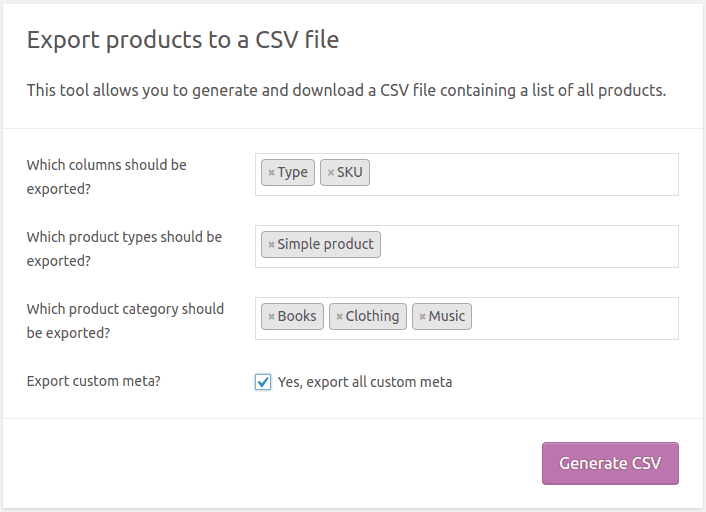
Isso fornecerá uma planilha com dados de produtos, como nome, SKU, preço, estoque, categorias e tags.
Para pedidos, clientes ou usuários, o WooCommerce não fornece um exportador de CSV integrado. A única opção no núcleo é através WordPress Tools > Export , que gera um arquivo XML.
Você pode exportar coisas como:
- Ordens
- Clientes (usuários)
- Postagens, páginas ou tipos de postagem personalizados
Mas as exportações XML são principalmente para migração ou backups do local , eles não são práticos se você quiser apenas uma planilha limpa para análise ou campanhas.
Basicamente, você pode usar as opções padrão do WooCommerce para exportar produtos apenas para pequenas lojas e ter um catálogo de produtos muito pequeno.
Mas assim que você precisar de variações, listas filtradas, exportações recorrentes ou dados de terceiros, as rachaduras começam a ser exibidas.
É aí que entra o Smart Manager, oferecendo opções de exportação flexíveis e poderosas que vão muito além do CSVS básico.
Gerenciador inteligente-seu plugin de exportação de WooCommerce avançado, tudo-em-um
Quando sua loja cresce, a exportação de dados não é apenas para despejar um CSV. Você precisa de arquivos limpos, filtrados e completos que você pode realmente usar. É exatamente para isso que o Smart Manager é construído.
Funciona como uma planilha do Excel dentro do seu painel WooCommerce. Ele permite pesquisar, filtrar e exportar milhares de registros em segundos, sem planilhas confusas ou dados ausentes.
Eis por que é mais inteligente:
- Exportar todos os dados.
- Pesquisa avançada para exportar apenas o que você precisa.
- Exportar produtos, pedidos, clientes, cupons e muito mais em um só lugar.
- Trabalha com plugins de terceiros, como reservas para WooCommerce, assinaturas para WooCommerce, associações para WooCommerce e muito mais.
- Sem limites de registro, lida com milhares de linhas de uma só vez.
- Exportar campos personalizados e meta dados.
- Limpe e pronto para uso CSV ou Excel Arquivos com um clique.
- Importar facilmente produtos para a sua loja WooCommerce em alguns minutos.
Agora, vejamos alguns exemplos reais de como o Smart Manager torna os dados da exportação de wooCommerce simples e úteis para sua loja.
Exportar todos os produtos com gerente inteligente
Digamos que você queira uma lista completa de seus produtos, quantos estão em estoque e seus custos para que você possa revisar os níveis de inventário e planejar seu próximo impulso de vendas.
Em vez de verificar todos os produtos um por um, veja como fazê -lo com o Smart Manager:
- Vá para o
Smart Manager > Products dashboard. - Clique em
Export CSV. - A partir do menu suspenso, selecione
Entire Store – Stock Columns.
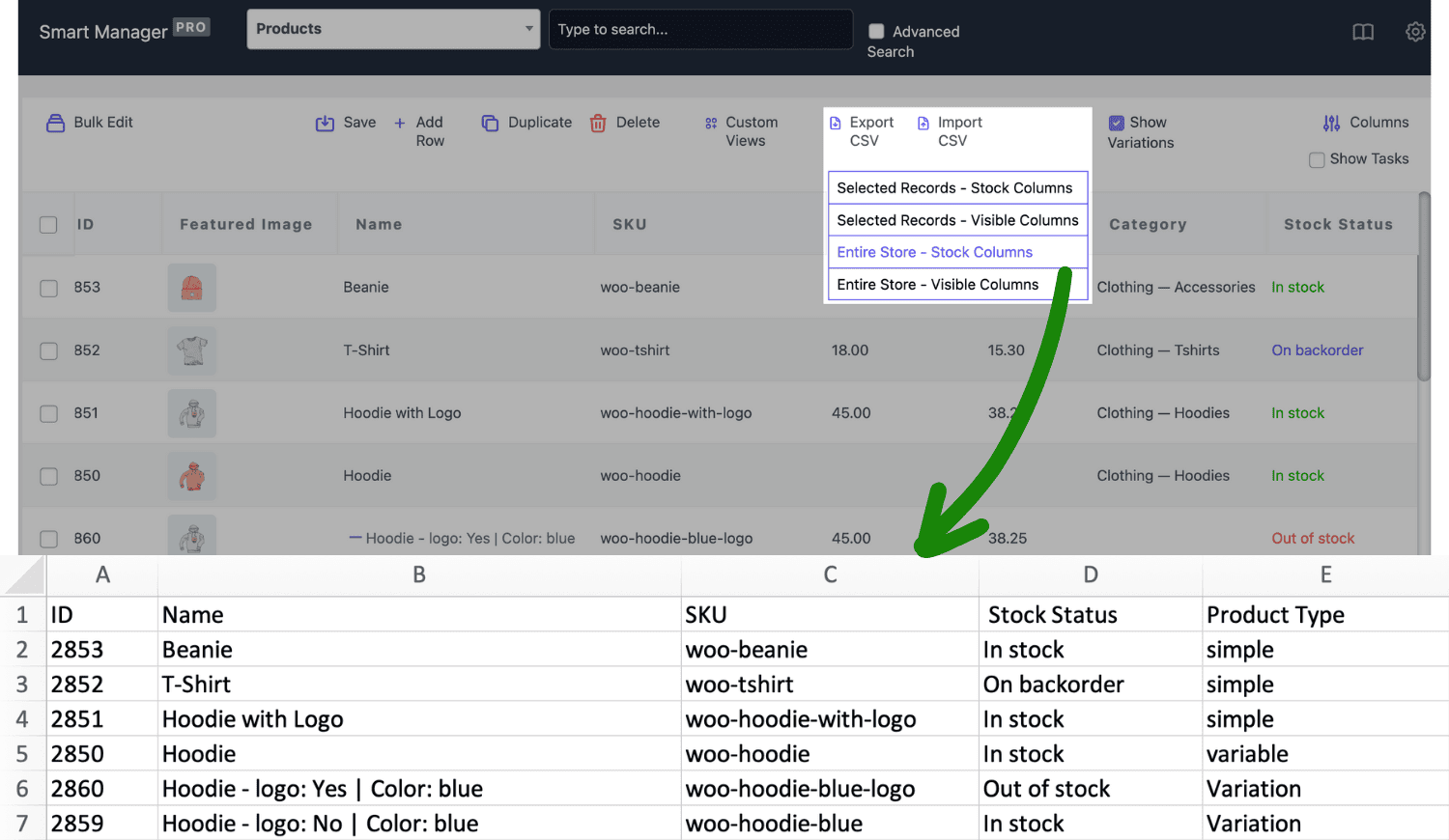
E você terminou. Uma lista completa de produtos é salva no CSV em segundos.
Experimente a demonstração ao vivo do Smart Manager
Produtos de exportação de WooCommerce com base no preço e no estoque
Digamos que você queira revisar produtos com pouca estoque (menos de 1000 itens) e também com preços abaixo de US $ 50.
Veja como você pode fazer isso:
- Vá para o
Smart Manager > Products dashboard. - Clique na
Advanced Search. - Definir condições:
Stock < 1000 and Regular Price < 50. - Clique em
Search. - Oculte quaisquer colunas indesejadas e clique em
Export CSV.
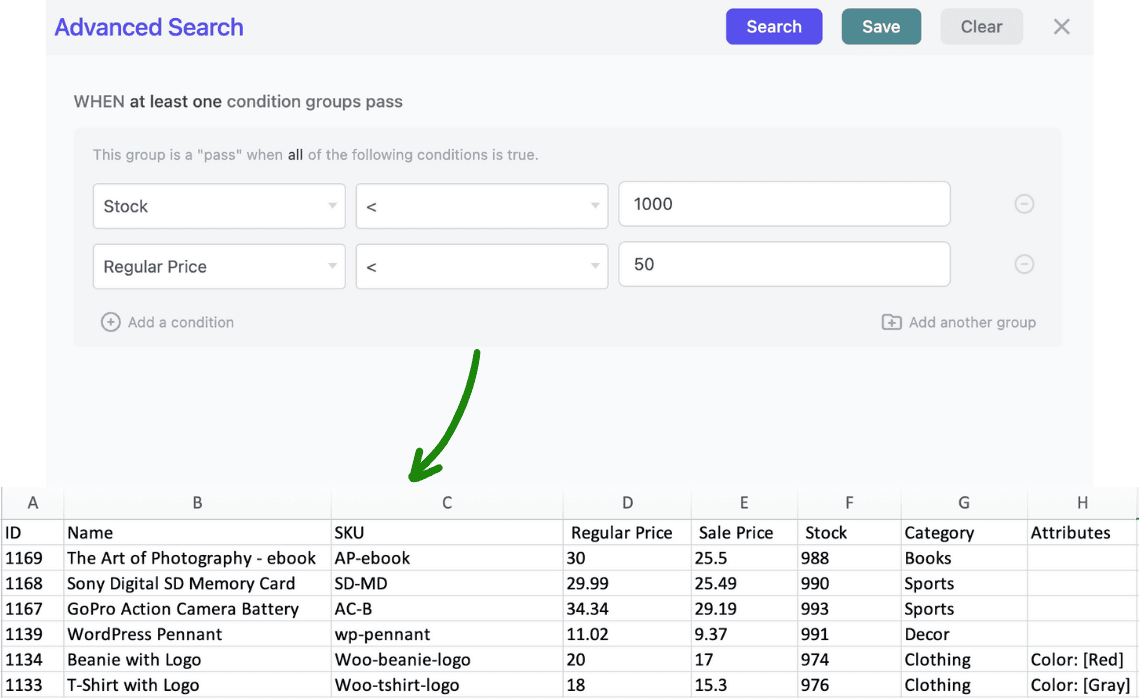
Agora você tem uma lista filtrada de produtos que precisam de reabastecimento.
Confira este guia sobre os produtos de exportação da WooCommerce para aprender diferentes maneiras de usar esse recurso.
Exportar categorias de produtos específicos
Digamos que você administre uma loja de alimentos e queira revisar como suas variações de pizza e hambúrguer foram executadas no ano passado.
Talvez você esteja planejando alterações ou promoções no menu e precisa saber quais variações serão vendidas no ano passado.
Com o Smart Manager, é fácil:
- Vá para o
Smart Manager > Products dashboard. - Abra
Advanced Search. - Defina o filtro como no Screesnshot
- Verifique se a coluna da categoria está visível.
- Clique em
Export CSV.
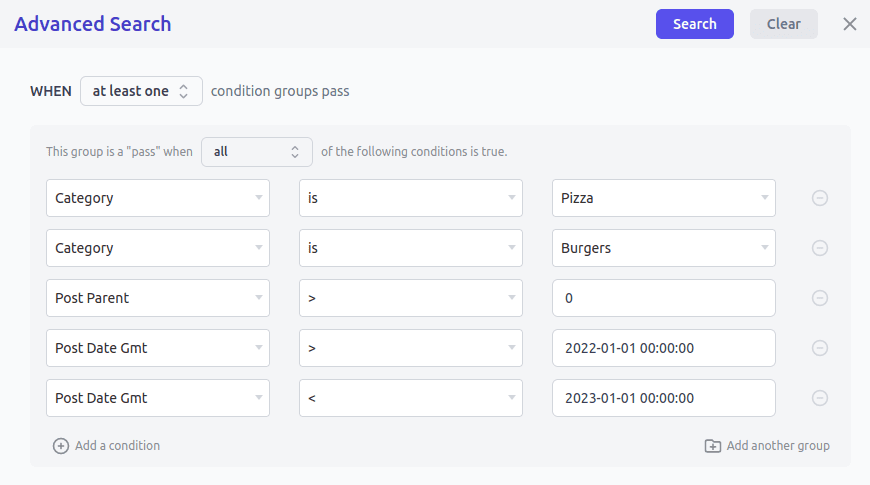
É isso. Uma exportação de produto específica para categoria, para sua campanha.
Saiba mais sobre a categoria de produto WooCommerce exportar aqui.
Exportar produtos com base em atributos
Imagine que você vende cremes para o rosto para diferentes tipos de pele e deseja uma lista de todos os cremes para a pele oleosa. Com o Smart Manager, você pode fazer isso rapidamente:
- Vá para o
Smart Manager > Products dashboard. - Clique na
Advanced Search. - Definir filtro:
Attribute > is > Oily Skin. - Clique em
SearcheExport CSV.
Em segundos, você tem uma lista organizada de produtos com o atributo escolhido. Aprenda a gerenciar atributos do produto com inteligência com este guia.
Exportar ordens de WooCommerce
Exportar e gerenciar pedidos não é apenas ter um relatório de vendas, trata -se de manter a contabilidade limpa, rastrear o cumprimento e detectar problemas mais cedo e tomar melhores decisões de negócios.
Com o Smart Manager, você pode filtrar, personalizar e exportar exatamente os dados de pedido necessários em apenas alguns cliques.
Por exemplo, imagine que você deseja revisar todos os pedidos reembolsados do Canadá. Os reembolsos são normais no comércio eletrônico, mas se eles continuarem de um país em particular, é uma bandeira vermelha que vale a pena investigar.

Veja como fazer isso:
- Vá para o seu
WordPress dashboard. Navigate to Smart Manager > Orders dashboard. - Clique na
Advanced Search. - Selecione a condição como -
Shipping Country > is > Canada. - Clique em
Add a condition. - Na nova linha, selecione
Status > is > Refunded. - Clique em
Search. - Localize o botão
Export CSVna parte superior e clique nele. - Selecione
Selected Records.
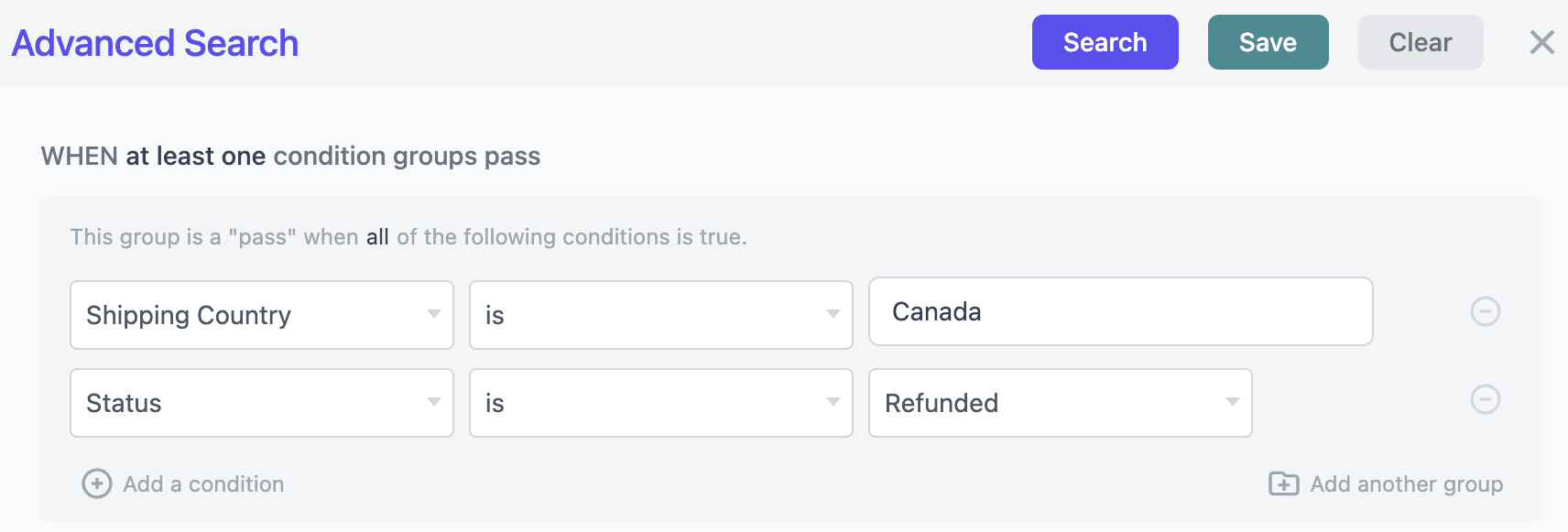
Em segundos, você terá uma lista pronta para uso de reembolsos canadenses.
Não apenas isso, você pode exportar pedidos com base nos métodos de pagamento, data do pedido, email e muito mais. Confira este guia sobre a exportação de pedidos de WooCommerce.
Automatizar ordens de exportação de woocommerce
Às vezes, você não quer apenas uma exportação única, precisa seus pedidos enviados regularmente sem levantar um dedo.
É aí que a opção de agendamento do Smart Manager ajuda.
Por exemplo, diga que seu contador precisa de uma lista de todos os pedidos preenchidos a cada 30 dias.
Veja como configurá -lo:
- Vá para o
Smart Manager > Orders dashboard. - Em
Export CSV, clique emSchedule Export. - Na caixa de diálogo, defina:
-
Start time > today's date. -
Interval > every 30 days. -
Email to > your accountant's email address. -
Order status filter > Completed
-
- Clique em
Create.
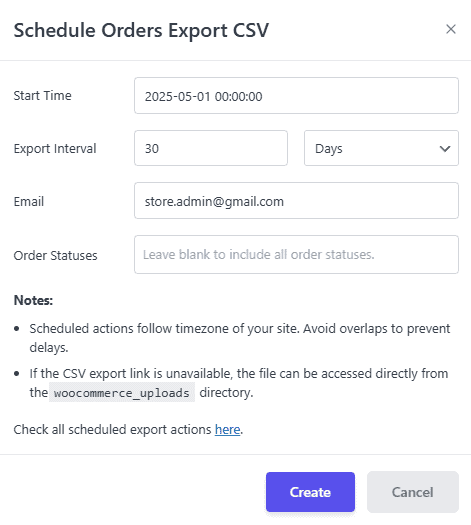
Feito. O Smart Manager agora gerará e enviará automaticamente os pedidos CSV todos os meses.
Você também pode gerenciar vários horários com diferentes intervalos e destinatários, para que as pessoas certas sempre recebam os dados certos a tempo.
Saiba mais sobre a exportação de pedidos de agendamento aqui.
Exportar usuários e clientes do WooCommerce
As exportações de clientes não são apenas planilhas, são a base de marketing direcionado, recompensas de lealdade e melhor engajamento.
Ao segmentar e exportar os clientes certos, você pode executar campanhas que realmente se conectam.
Por exemplo, você está planejando uma venda de 4 de julho e só deseja alcançar clientes com base nos EUA.
Em vez de examinar os pedidos um por um, o Smart Manager simplifica:
- Vá para o
Smart Manager > Users dashboard. - Abra
Advanced Search. - Defina o filtro:
Billing Country > is > US. - Depois que os resultados carregam, selecione -os e clique em
Export CSV.
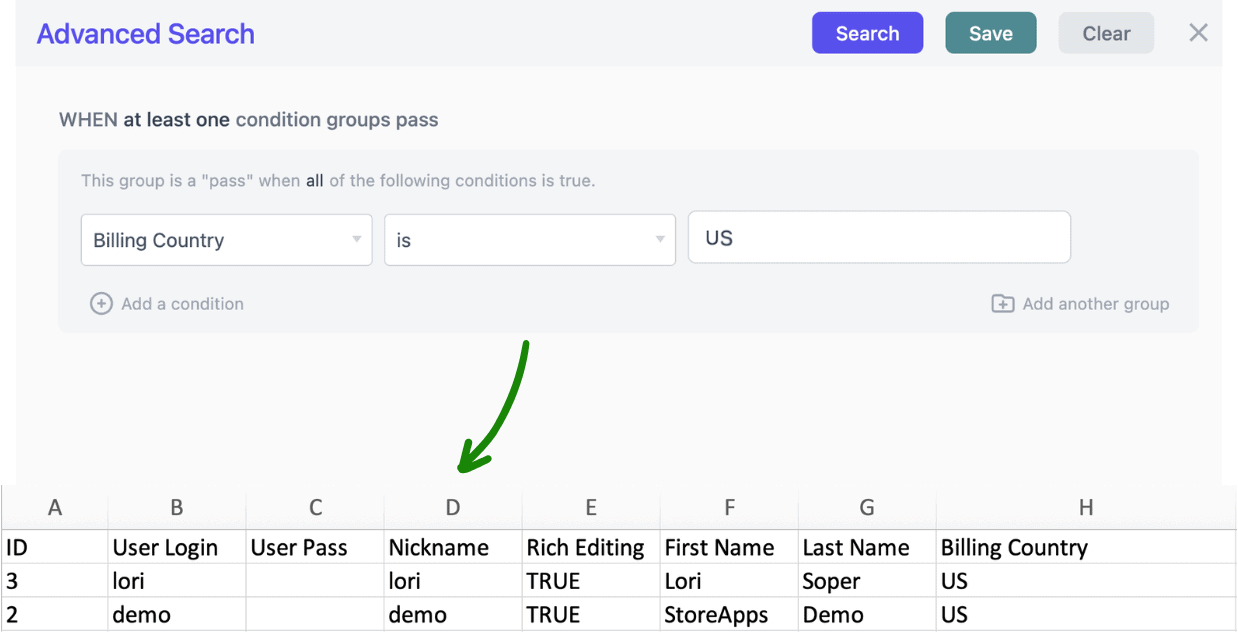
Agora você tem uma lista limpa de clientes prontos para sua promoção do Dia da Independência.
Além disso, você também pode exportar clientes por contagem de pedidos, gastos ao longo da vida, data de compra e muito mais.
Saiba mais sobre a exportação de clientes da WooCommerce com o Smart Manager.
Exportar cupons de WooCommerce
Os cupons impulsionam as vendas, mas gerenciá -las a granel ou revisar o desempenho antes de uma grande campanha pode ser uma dor de cabeça.
O Smart Manager permite filtrar rapidamente e exportar exatamente os cupons necessários, portanto, o planejamento da próxima promoção é mais fácil.
Digamos que você esteja se preparando para uma grande venda de férias e deseja ver como seus cupons anteriores foram executados antes de lançar novos.
Veja como você pode fazer isso com o Smart Manager:
- Vá para o
Smart Manager > Coupons dashboard. - Clique em
Advanced Search. - Adicionar filtros como:
-
Usage Count > 20para encontrar cupons populares -
Discount Typepara separar a porcentagem fixa versus. -
Coupon Amountpara revisar valores de desconto.
-
- Clique em
Export CSVpara baixar a lista filtrada.
Agora você tem um relatório claro do desempenho do cupom que ajuda a decidir quais códigos reutilizam e ajustam.
Não pare por aqui, aprenda como você pode usar cupons de exportação do WooCommerce de diferentes maneiras para aumentar as vendas e o desempenho.
Exportar assinaturas de WooCommerce
As assinaturas são uma fonte constante de receita, e a exportação ajuda a rastrear renovações, cancelamentos e clientes ativos com mais eficiência.
Por exemplo, você deseja uma lista de todas as assinaturas ativas para verificar quantos clientes pagantes você possui atualmente.
Veja como fazer isso:
- Vá para o
Smart Manager > Subscriptions dashboard. - Clique em
Advanced Search. - Defina o filtro:
Status > Active. - Clique em
SearcheExport CSV.
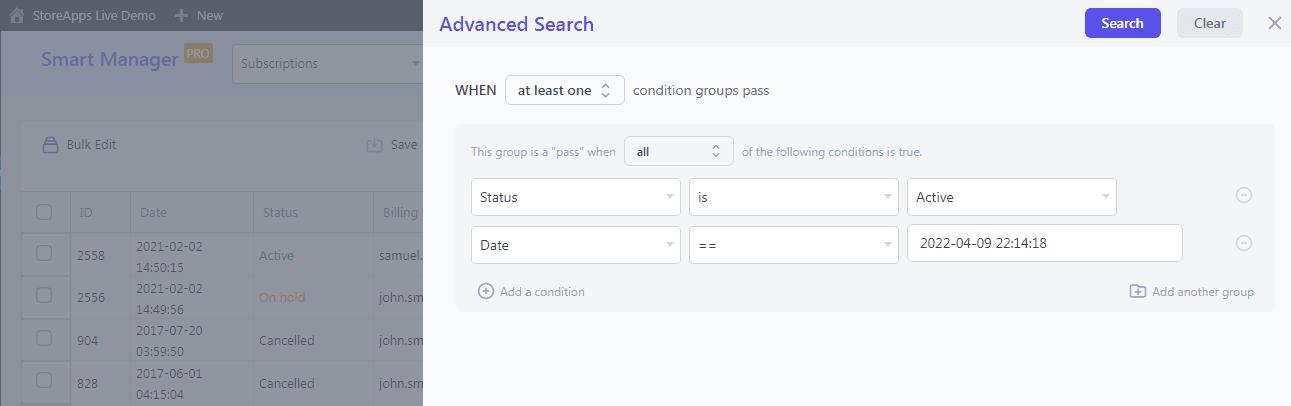
Agora você tem um CSV com todos os assinantes ativos.
Você pode repetir o mesmo processo para outros status, como cancelamento cancelado ou pendente, para obter uma imagem completa da sua base de assinatura.
Confira este artigo para ver o que mais você pode exportar usando o painel de assinaturas.
Exportar postagens e páginas do WordPress
Exportar postagens e páginas pode ser útil para auditorias de conteúdo, por exemplo, para detectar artigos com baixo desempenho que não recebem muito envolvimento.
Digamos que você queira encontrar todas as postagens com contagem de comentários ≤ 5 para que sua equipe possa revisá -los e melhorá -los.
Veja como fazer isso:
- Vá para o
Smart Manager > Posts dashboard. - Clique em
Advanced Search. - Defina o filtro:
Comment Count > <= > 5. - Clique em
SearcheExport CSV.
Agora você tem uma lista de postagens de baixo engajamento, prontas para sua equipe de conteúdo otimizar.
Exportar reservas de WooCommerce
Se você administra um negócio com reservas, como compromissos, aulas ou eventos, a exportação para ele ajudar a gerenciar horários e detalhes do cliente com mais facilidade.
Por exemplo, você deseja exportar todas as reservas programadas para compartilhar hoje com sua equipe.
Veja como fazer isso:
- Vá para o
Smart Manager > Bookings dashboard. - Clique em
Advanced Search. - Defina o filtro:
Booking Date > today. - Clique em
SearcheExport CSV.
Agora você tem um CSV das reservas de hoje que pode imprimir, compartilhar ou usar para relatar. Saiba mais sobre como gerenciar as reservas do WooCommerce aqui.
Exportar associações de WooCommerce
As exportações de associação ajudam a acompanhar quem ainda está ativo, cujos planos estão expirando e quais clientes podem precisar de lembretes de renovação.
Por exemplo, você deseja exportar todos os membros em seu plano de associação de ouro para poder estender seus benefícios.
Veja como fazer isso:
- Vá para o
Smart Manager > Memberships dashboard. - Clique em
Advanced Search. - Defina o filtro:
Plan > is > Gold Membership. - Clique em
SearcheExport CSV.
Agora você tem uma lista pronta de seus membros de ouro, com datas e detalhes de expiração.
Saiba mais sobre como gerenciar as associações do WooCommerce aqui.
De CSVs confusos às exportações inteligentes
A exportação faz parte da execução de qualquer loja WooCommerce, produtos para inventário, pedidos de contabilidade, clientes para campanhas, cupons para promoções.
Mas com o exportador padrão do WooCommerce, você geralmente acaba com CSVs meio cozido, filtros limitados e horas de limpeza.
O gerente inteligente tira a dor disso. De pesquisas avançadas a registros ilimitados, desde produtos e pedidos a associações e reservas, você pode exportar exatamente o que precisa em apenas alguns cliques.
Não deixe as planilhas bagunçadas desacelerarem você.
Obtenha gerente inteligente agora
Perguntas frequentes
- Quais formatos de arquivo (CSV, XML, XLSX, JSON, etc.) são suportados para exportações no WooCommerce?
Por padrão, o WooCommerce suporta exportações de CSV. Com o Smart Manager, você pode exportar arquivos CSV ou Excel limpos em um clique. - Existem considerações de privacidade/GDPR ao exportar dados do WooCommerce ou do pedido?
Sim. Sempre exporte e compartilhe os dados do cliente/pedido com responsabilidade, apenas com pessoas autorizadas e para fins comerciais legítimos para permanecer compatível com o GDPR. - Existe um limite para quantos registros eu posso exportar imediatamente com o Smart Manager?
Não. O Smart Manager lida com milhares de registros de uma só vez sem tempo, diferentemente da exportação padrão do WooCommerce. - As exportações do WooCommerce podem ser enviadas diretamente por e -mail ou para armazenamento em nuvem?
O próprio WooCommerce não suporta isso, mas o Smart Manager permite agendar exportações por e -mail para que os arquivos aterrissem diretamente na sua caixa de entrada. - Posso exportar campos personalizados do WooCommerce ou meta -dados?
Sim. A exportação padrão do WooCommerce não suporta isso, mas o Smart Manager permite exportar campos e meta de dados personalizados facilmente. - As exportações podem ser filtradas por condições (preço, estoque, país do cliente etc.)?
Absolutamente. Com a pesquisa avançada do Smart Manager, você pode definir filtros antes de exportar, para obter apenas os dados necessários.
